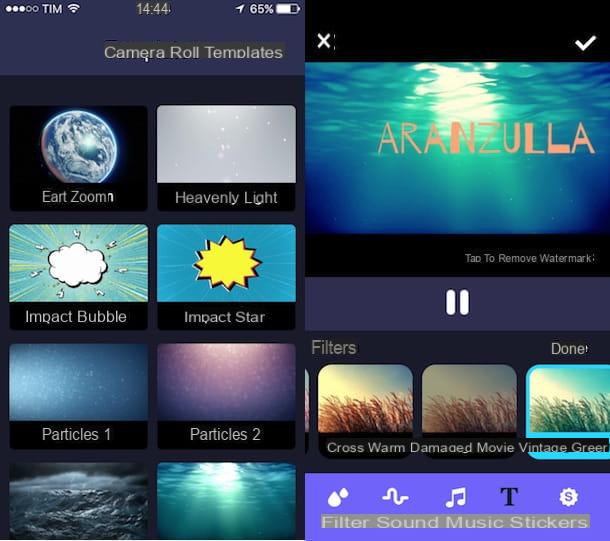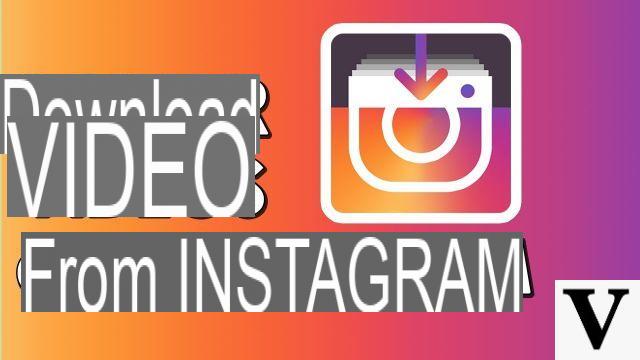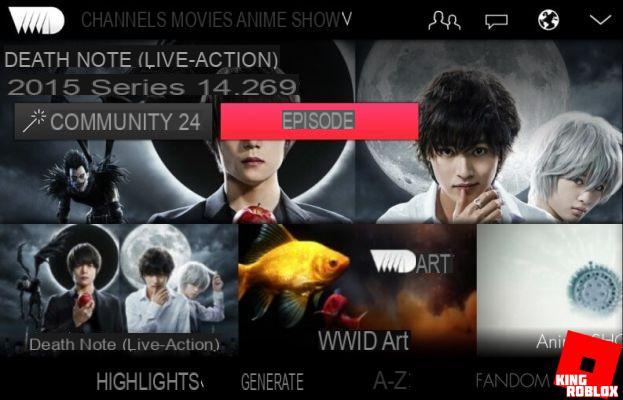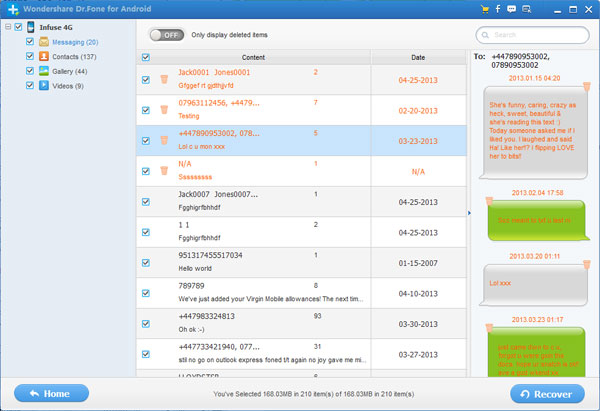L'une des opérations les plus courantes effectuées par les utilisateurs d'Android consiste à connecter PC et smartphone(ou tablette) via le port USB pour effectuer diverses activités, telles que transférer des photos et des vidéos, sauvegarder ou restaurer des données, récupérer des données supprimées, etc…. Cependant, bien que cela soit facile à faire, cela ne fonctionne souvent pas comme il le devrait et le Le PC ne reconnaît pas le téléphone portable Android connecté. Ce n'est pas un hasard si nous avons écrit plusieurs articles à ce sujet comme par exemple comment connecter samsung au PC ou comment connecter huawei au pc ou plus généralement comment connecter un mobile Android à un PC, afin d'aider les utilisateurs en possession d'un appareil Android à « reconnaître » le téléphone mobile de l'ordinateur, puis à gérer les données confortablement.
Habituellement, lorsqu'un tel problème survient ou lorsque nous voyons le mobile Android se connecter et se déconnecter en permanence de notre PC, la première chose à faire est de vérifier que le Câble USB est en bon état. Si le câble fonctionne et que les ports USB de votre ordinateur fonctionnent également, lisez les conseils suivants qui peuvent vous apporter une solution au problème. PC qui ne reconnait pas le portable Android. De cette façon, vous pouvez connecter et gérer les données de votre PC à votre smartphone Samsung Galaxy, HTC, LG, Motorola, Sony, Huawei, etc... de n'importe quel système d'exploitation Android !
# 1. Changer de câble/port USB
Comme mentionné précédemment, la première chose à faire est de vérifier si le câble USB est en bon état ou non. Il est préférable de changer le câble USB pour un autre pour résoudre le problème. Il est assez facile de trouver un câble USB car ils sont tous identiques à ceux des téléphones Android.

#2. Activer le débogage USB sur votre mobile
Il est très important d'activer le débogage USB sur l'appareil Android, car ce n'est qu'avec lui que le PC et le téléphone portable peuvent "communiquer". Pour activer cette option, vous devez d'abord activer le menu "Développeur", puis sélectionner l'option Débogage USB à partir de celui-ci. La procédure à suivre change en fonction de la version Android de votre téléphone.
Par exemple, pour les téléphones mobiles Android les plus récents, avec la version Android 6.0 ou supérieure, vous devez aller dans Paramètres> Informations sur l'appareil (ou INFOS TÉLÉPHONE)> Informations sur le logiciel> cliquez plusieurs fois sur Version de construction (o NUMÉRO DE SÉRIE) jusqu'à ce que le mode développeur soit activé. Ensuite, il faut retourner au réglages -> Options du développeur et à partir de là, activez le mode USB DEBUG.
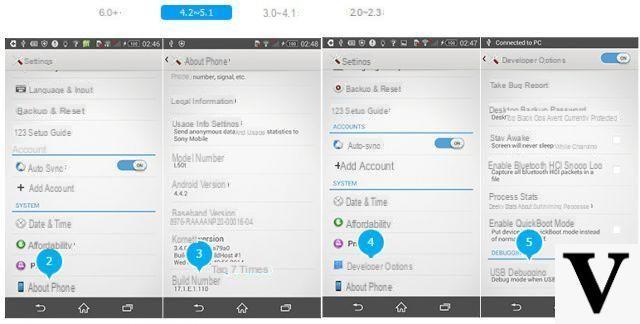
Une fois que vous avez activé le débogage USB sur votre téléphone, vous pouvez effectuer diverses opérations telles que la gestion des données cellulaires depuis un PC avec MobileGO, ou la récupération des données supprimées sur votre téléphone portable, ou plus encore...
#3. Verifica Pilote Android USB sur PC
Les pilotes USB Android doivent être installés sur le PC pour que le PC puisse reconnaître le téléphone mobile. Si ces pilotes ne sont pas installés ou sont corrompus, l'ordinateur ne détectera jamais le téléphone portable Android connecté. Voici comment rechercher ces pilotes USB :
- Depuis votre PC, allez dans « Ce PC » ou « Mon ordinateur.
- Cliquez avec le bouton droit de la souris puis cliquez sur "propriété" .
- Dans le menu qui apparaît, allez à "Gestion d'appareils" .
- Cliquez sur "Contrôleur USB (Universal Serial Bus)". Si je ne suis pas là points d'exclamation jaunes, cela signifie que les pilotes USB sont présents dans l'ordinateur. Sinon, vous devrez télécharger et installer les pilotes USB depuis Internet, également en fonction du modèle de votre téléphone portable
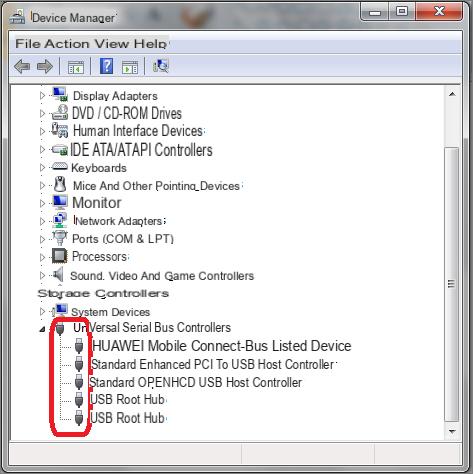
#4. Réinstaller le pilote Android
Si l' Pilote USB sont installés, il peut arriver qu'ils ne fonctionnent pas car ils peuvent ne pas être mis à jour. Dans ce cas, il est conseillé d'essayer de désinstaller et de réinstaller les pilotes. Pour ce faire, vous devez faire la même procédure qu'indiqué au point précédent et une fois les pilotes USB apparus, faites un clic droit sur celui de votre téléphone mobile puis sélectionnez désinstaller.
Procédez ensuite à la réinstallation afin de comprendre si le problème est résolu.
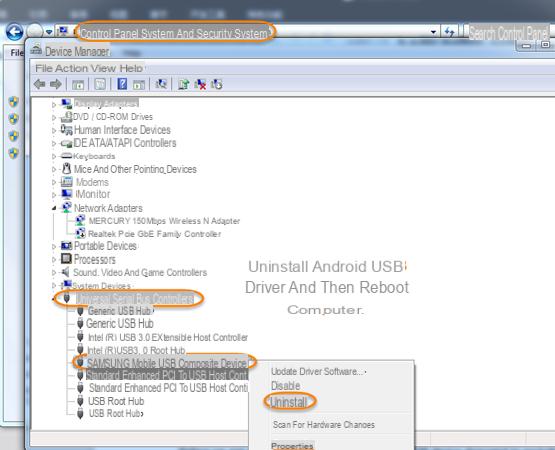
# 5. L'ordinateur Mac ne reconnaît pas le téléphone portable Android
Dans le cas d'ordinateurs équipés du système d'exploitation Mac OS X, nous vous recommandons de télécharger un programme qui vous permet également d'installer automatiquement les principaux pilotes. Le programme que nous vous recommandons d'essayer est Transfert de fichiers Android par Mac. Avec lui, vous pouvez ensuite connecter votre téléphone Android au Mac et transférer des photos, des vidéos, de la musique, des contacts, etc...
Si vous avez d'autres conseils ou d'autres expériences qui vous ont amené à trouver une solution permanente à ce problème, vos commentaires seront sûrement utiles à de nombreux autres utilisateurs d'Android !
mon s7 edge ne se connecte pas au pc s'il est placé dans l'usb 1.0 (les noirs) le téléphone se charge mais n'est pas reconnu par le pc comme s'il n'était pas connecté, s'il est plutôt mis dans l'usb 2.0 (les bleus) il se connecte et se déconnecte en continu si je vais dans le gestionnaire de périphériques il n'apparaît pas et la liste des périphériques est constamment mise à jour (clignote), le câble et l'usb fonctionnent parfaitement j'ai tout essayé mais personne ne peut m'aider ?????? ??????
Merci pour les instructions, j'ai pu résoudre le problème. Maintenant mon Samsung Galaxy J1 ; reconnaît à nouveau le port USB du PC. Tout cela s'est produit car en débranchant la prise USB, je n'ai pas effectué la déconnexion en toute sécurité, comme cela devrait toujours être fait.
J'ai tout essayé mais mon samsung j7 n'est pas reconnu par le pc et je ne sais pas pourquoi j'ai essayé les mises à jour avec les disques et ainsi de suite si vous pouvez m'aider grazoe